
Windows 11 Frankenstein STICK 범용 호환 튜토리얼은 무엇에 관한 것입니까?
범용 호환 Windows 11 Frankenstein STICK 비디오 자습서에서는 Windows 10과 Windows 11 간에 하이브리드 ISO를 만드는 방법을 볼 수 있습니다.
우리는 이 USO를 Windows 11과 함께 수정하여 모든 PC에 Windows 11을 설치할 수 있도록 합니다.
Windows 11을 수정하는 이 방법의 장점은 무엇입니까?
설치 방법과 달리 Rufus의 도움으로 모든 PC에서 Windows 11, 오늘의 자습서에서는 USB 스틱으로 업그레이드할 수 있는 Windows 11 설치 방법을 제시합니다.
Windows 10과 Windows 11 간의 하이브리드로 수정된 스틱을 어떻게 만들 수 있습니까?
몇 가지 기본 사항이 필요합니다.
연결
- 앱 루퍼스
- 윈도우 ISO 10 (브라우저에서 사용자 에이전트 변경 - 비디오 자습서 참조)
- 윈도우 ISO 11
- USB 스틱 최소 8GB
4가지 항목이 준비되었는지 확인한 후:
- USB 스틱을 여유 USB 포트에 연결 (스틱에서 데이터가 삭제되므로 스틱에 저장)
- Rufus 응용 프로그램을 시작하고 스틱에서 Windows 10 굽기
- 완료되면 스틱의 "소스"에서 "install.wim" 파일을 삭제합니다.
- Windows 11 ISO 이미지를 열고 스틱에 가해지는 스트레스 대신 소스 폴더에서 "install.wim" 파일의 압축을 풉니다.
이것은 지금까지 Windows 11(구형 PC에서)을 설치하거나 업그레이드하는 가장 우아한 방법입니다.
스크립트가 없거나 응용 프로그램이 무엇인지 아는 사람이 없으면 "install.wim" 파일을 교체하고 Windows 10 이미지를 사용하는 이 방법이 지금까지 가장 우아합니다.
구형 PC를 가지고 있고 업그레이드를 하고 싶거나 새로 설치를 하고 싶다면 이 방법이 가장 간단하기 때문에 이 방법을 추천합니다.
관련 동영상 자습서 :


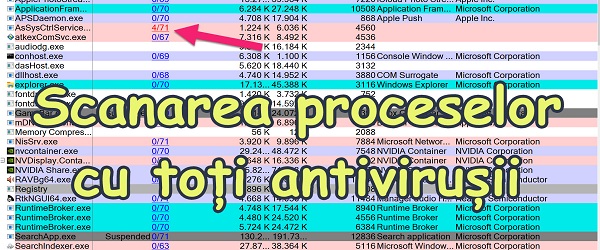










감사합니다.
안녕, 크리스티! 나는 당신이 사이트에 이전 인터페이스를 가지고 있던 처음부터 당신을 따릅니다. 내가 뭘 놓치고 있는지 알아? 예전처럼 새 버전의 바이러스 백신 자습서. 어느 것이 더 좋은지, 더 많은 리소스를 소비하는지, 각각에 어떤 모듈이 있는지, 몇 가지 고급 설정이 더 필요할 수 있다는 정보를 받았습니다. 그것들은 매우 유용했습니다… 네마... :)))
싸인된 BGD, 아마도 당신은 여전히 기억할 것입니다
Pentium G3250 프로세서, 8GB RAM, NVidia GT610 비디오 카드 및 240GB Kingston SSD가 탑재된 구형 PC에서 Windows를 성공적으로 테스트했습니다. Windows 탐색기 창은 Windows 10의 창보다 열리지만 Edge 브라우저는 훨씬 빠릅니다. 네트워크 카드에서 인터넷 케이블을 분리한 상태에서도 로컬 계정을 만드는 데 약간의 문제가 있었지만 해결되었습니다. 정말 감사합니다 🙂
이상하게 보일 수 있지만 Windows 11에서 Windows 10 테마를 사용해 보겠습니다. 시간이 지나면 Windows 11의 제한 사항, 제안, Windows 11의 Windows 10 테마 자습서를 제거할 수 있습니다.
또한 라이센스를 잃지 않고 Windows 10으로 돌아갈 수 있는 경우 또는 밤새 Windows의 사람들이 아무 것도 하지 않고 PC가 더 이상 작동하지 않는다는 것을 깨우면 자습서에서와 같은 방법을 사용할 것입니다. 별말씀을 요……
사례: 이미 W 10으로 스틱을 만든 경우 이미지를 변경할 수 없습니다. W11을 다운로드한 후 install win을 삭제하고 필요한 것을 W11에서 복사합니다. 추s: 스틱은 MCTOOLS로 만들고 W10/x32 둘 다 가지고 있습니다 / 64.
거기에서 윈도우 11 홈을 다운로드 하시겠습니까?
이것을 위해 당신은 돈을받을 자격이 있습니다 많은 친구 !!!
매우 도움이 됩니다! 감사 해요!
바이러스 백신과 관련된 새로운 미니 시리즈로 돌아오십시오. 이와 관련하여 업데이트가 필요하다고 생각합니다 🙂